开启windows的Hyper-V虚拟机功能虚拟一个istoreos (openwrt软路由系统)
- 知识探索
- 2024-01-17
- 5338
简介开启windows的Hyper-V虚拟机功能 系统设置-应用-更多windows功能 新建一个虚拟网络 系统设置搜索并...
开启windows的Hyper-V虚拟机功能
系统设置-应用-更多windows功能
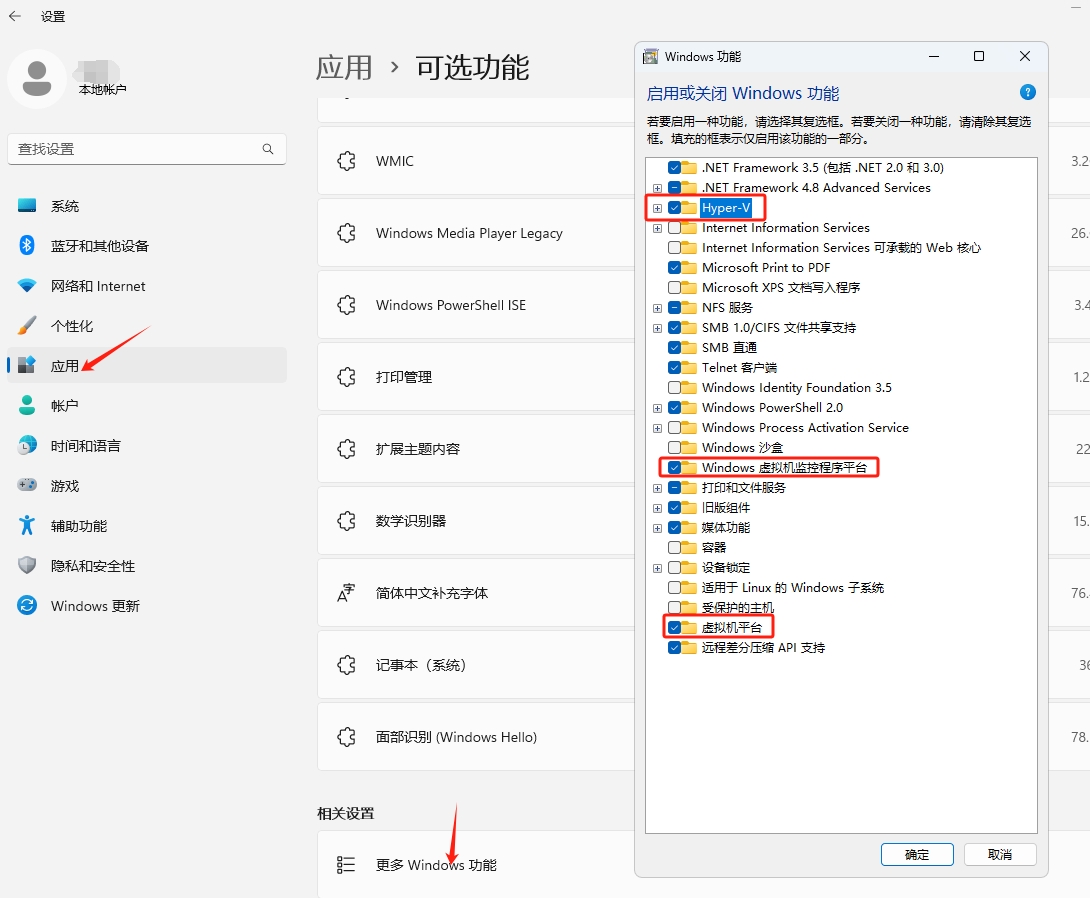
新建一个虚拟网络
系统设置搜索并打开“控制面板”
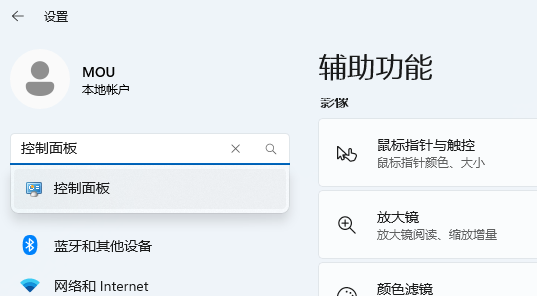
控制面板\系统和安全\Windows 工具 启动Hyper-V 管理器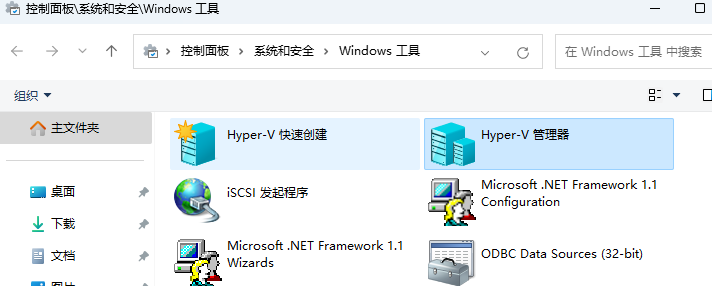
打开后在右侧管理栏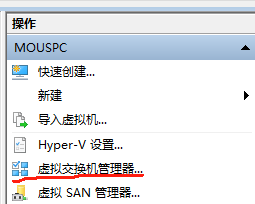
新建一个虚拟网络
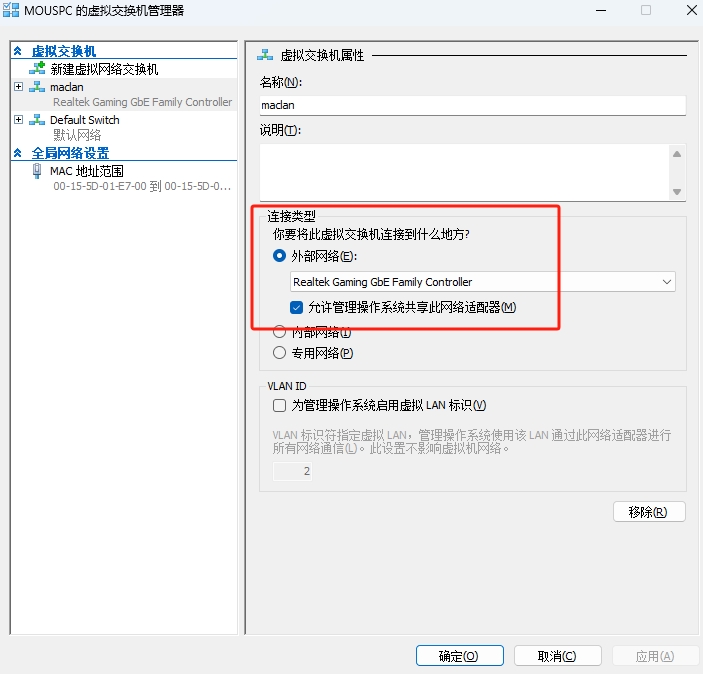
将下载的istoreos镜像转换为vhdx
转换用到的软件starwind v2v converter
这里我们转换成可以扩容自增长空间的vhdx格式
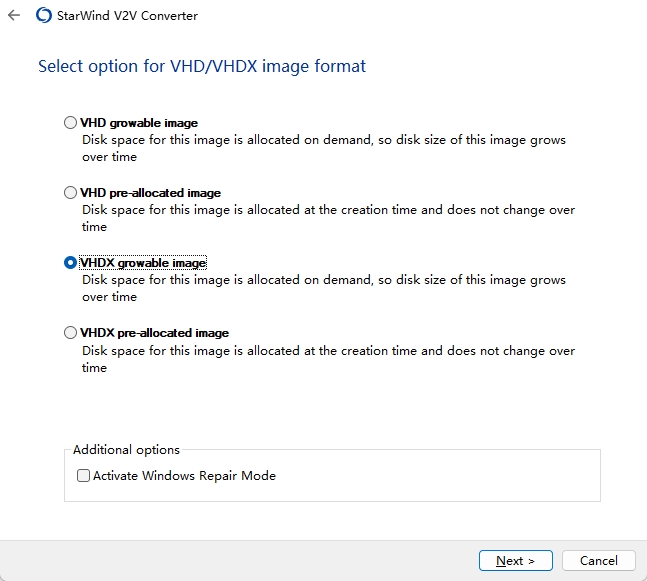
将转换成的vhdx虚拟磁盘扩容
Hyper-v界面右侧-编辑磁盘
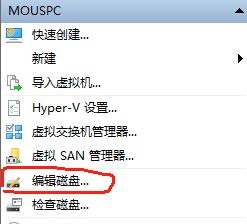
这里我们可以扩展到120G或者其他
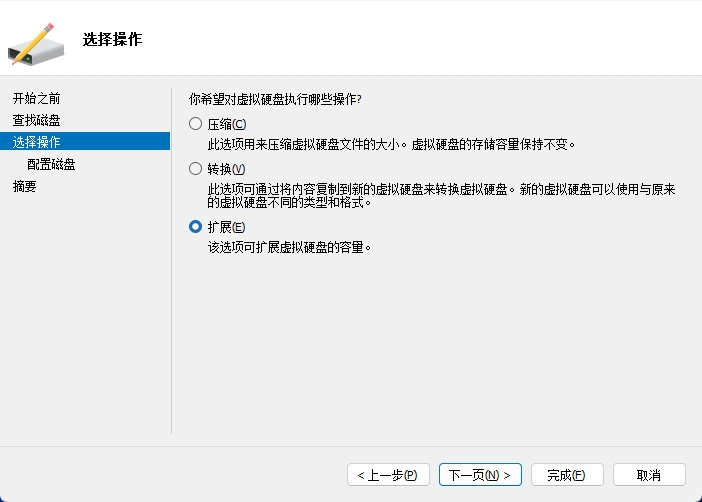
新建一个虚拟机
名称自己写,这里我用的是openwrt
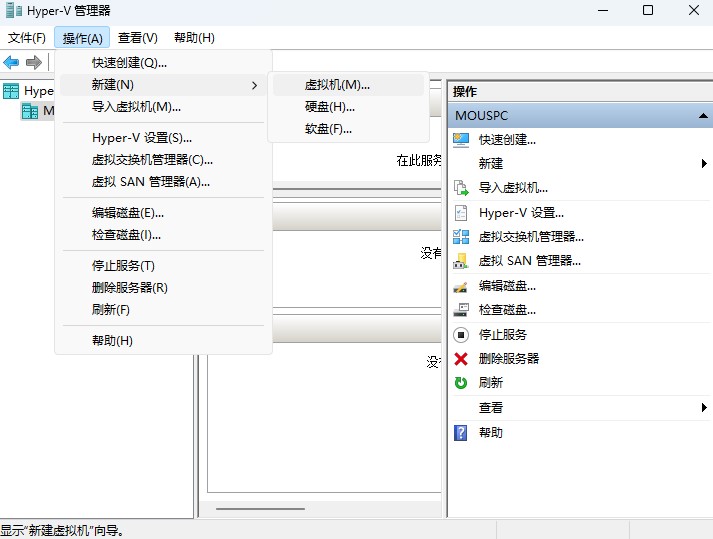
因为我们下载的是efi启动模式的镜像,所以我们选择EFI第二代虚拟机
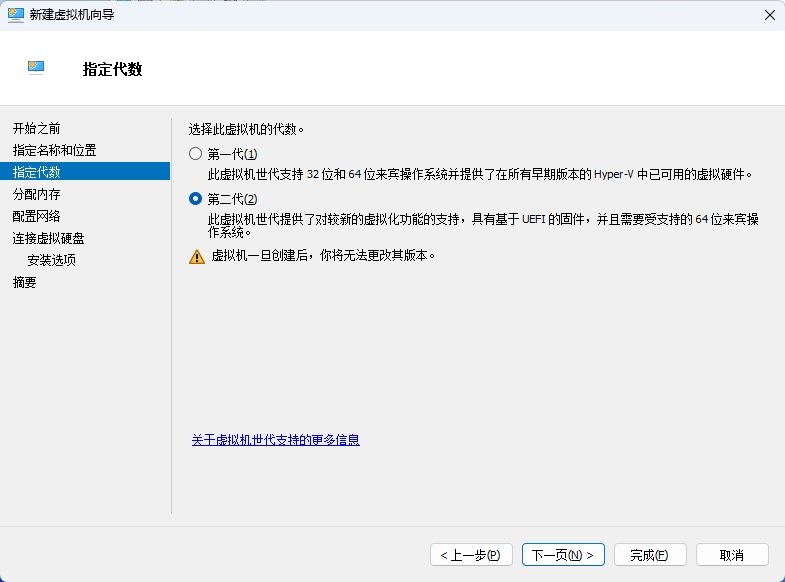
网络选择之前新建的虚拟网络
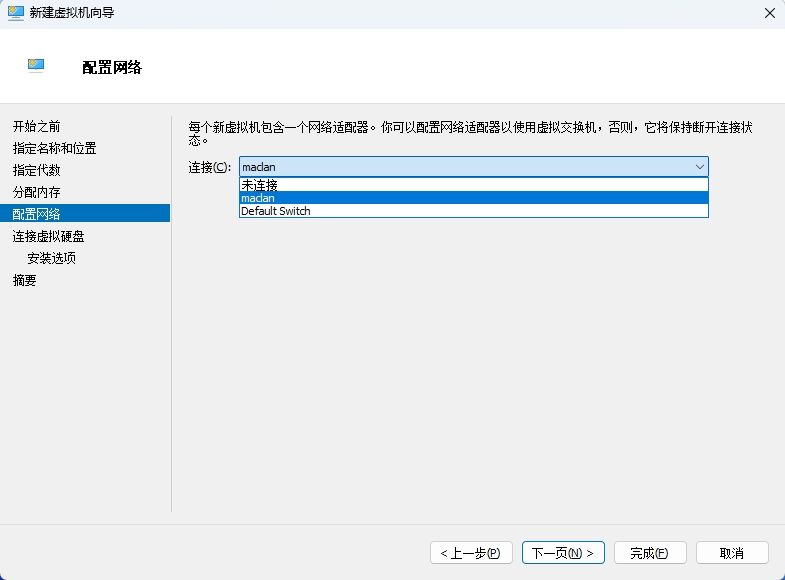
磁盘选择之前扩容的vhdx文件
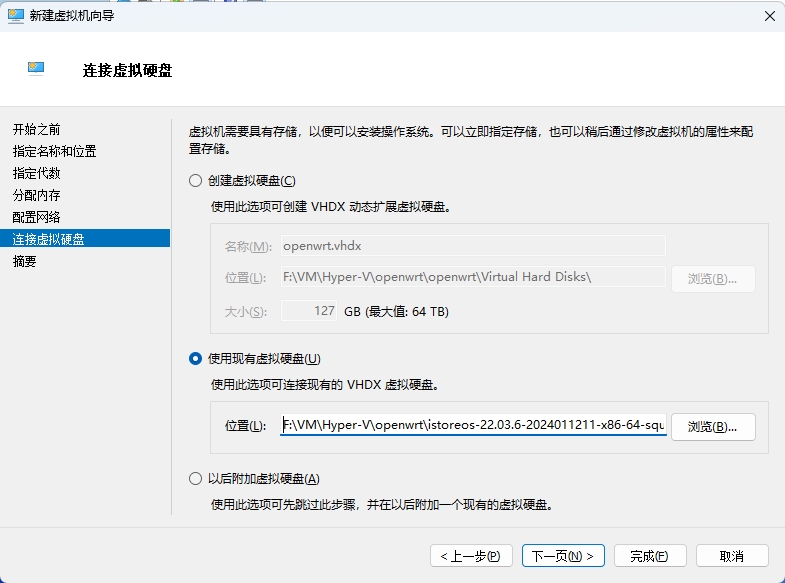
设置虚拟机取消windows的安全模式
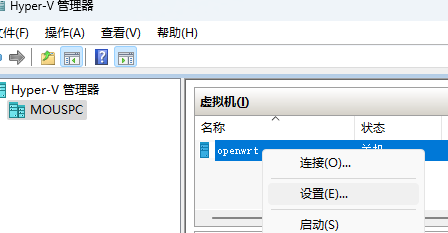
这里必须取消掉,不然无法启动系统
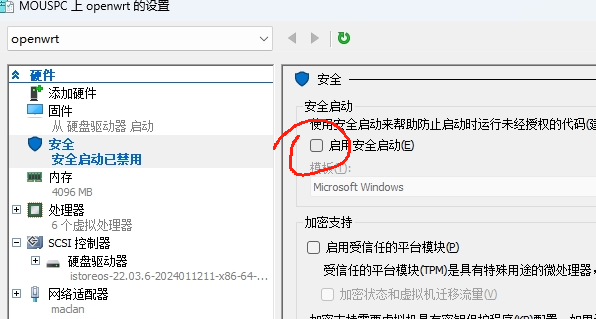
继续设置内存和处理器
按需设置
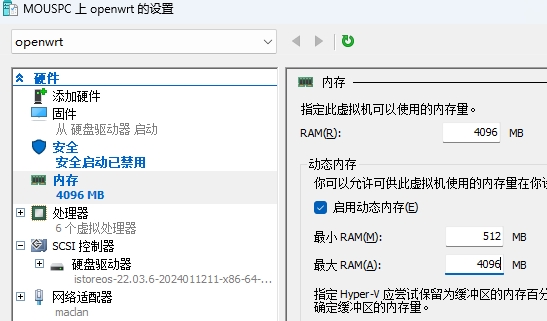
设置完成
连接并启动系统
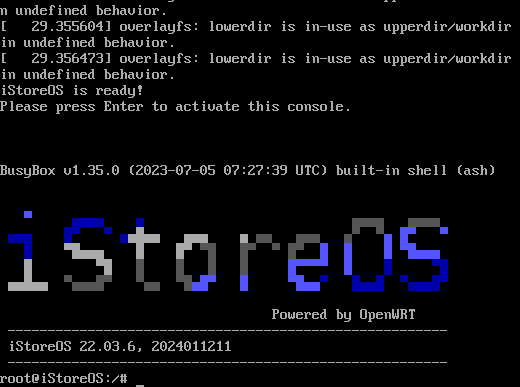
终端输入quickstart查看ip地址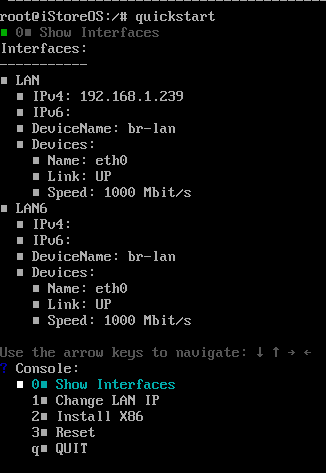
浏览器输入ip地址访问openwrt webui
账号root,密码password
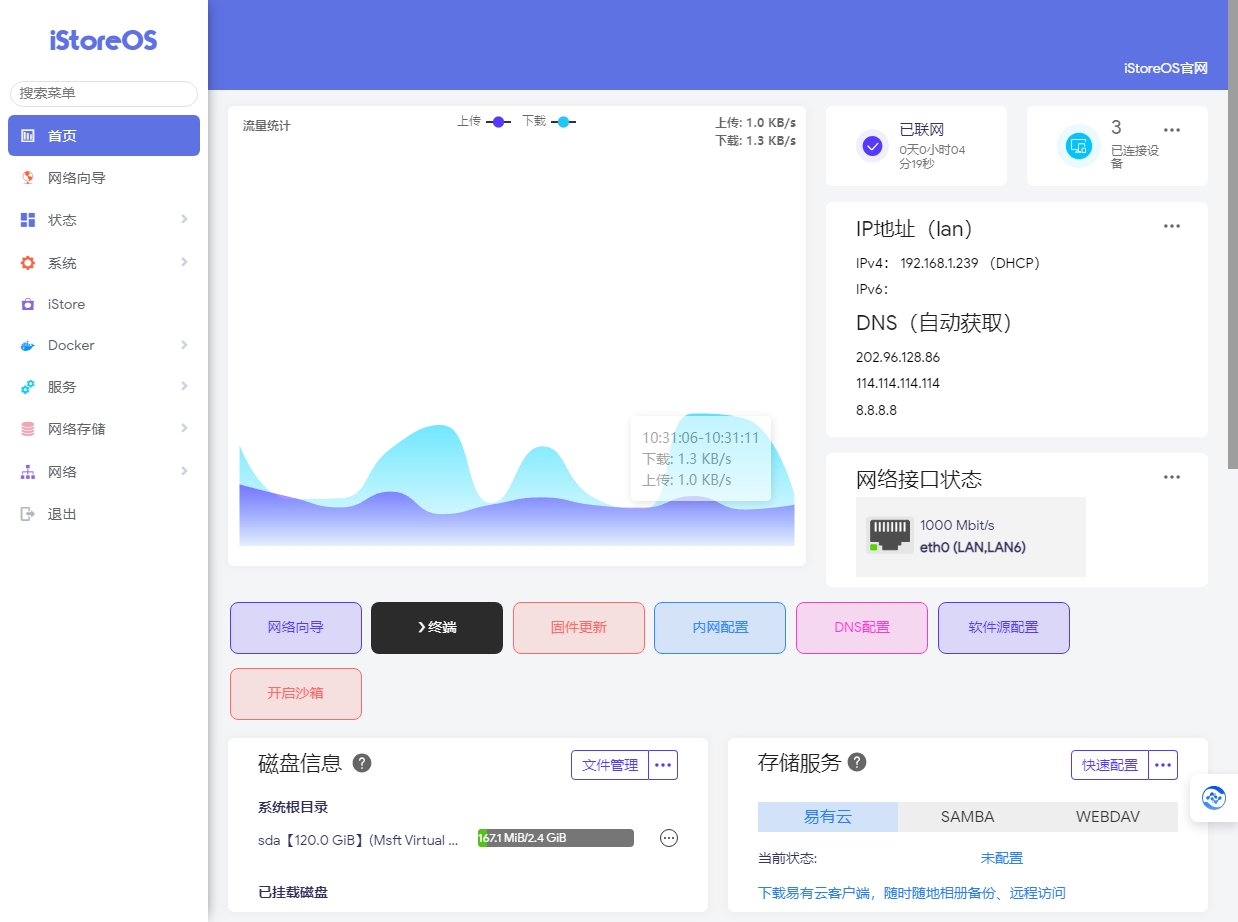
扩容系统分区
先扩展未分配的分区容量到系统分区
终端操作
parted
。。。
(parted) print
。。。这里记住系统分区编号,如3
(parted) resizepart
Partition number? 3
Yes/No? Yes
End? [2551MB]? 120G
(parted) quit终端输入lsblk查看需要扩容的分区
lsblk执行resize2fs对文件系统进行扩容
resize2fs -p /dev/sda3执行df -h可以看到分区大小已经更新
df –h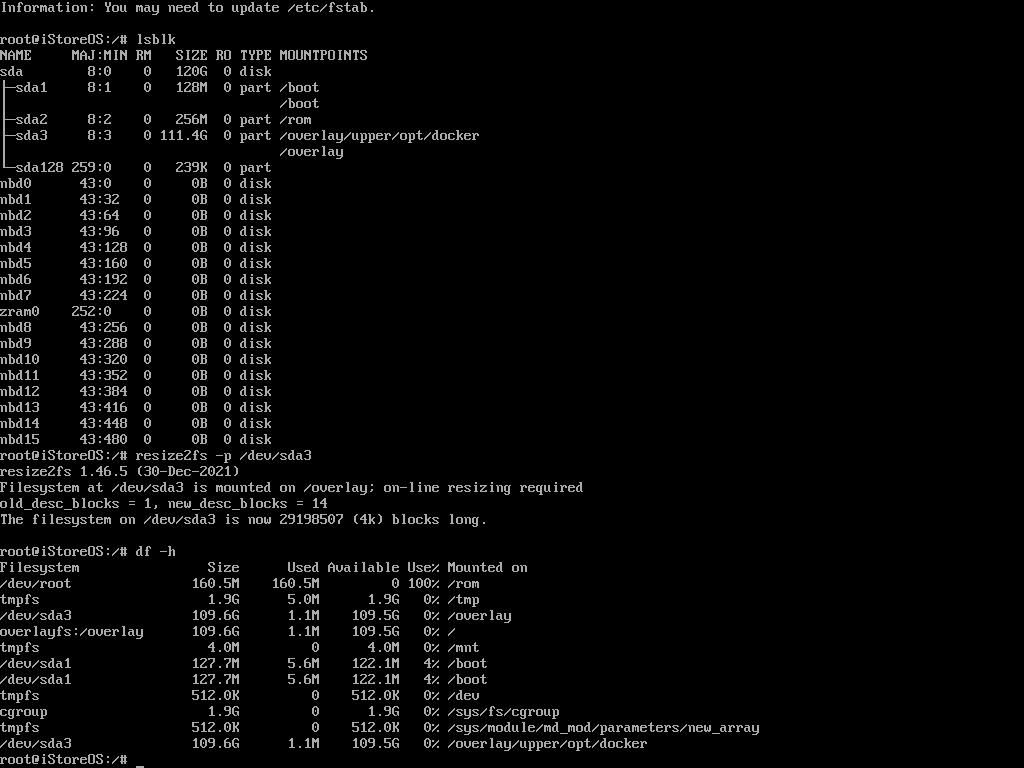
reboot重启系统即可愉快的玩耍了
建议:
旁路由模式,固定ip,固定mac,
可以docker的软件尽量docker装
不要乱更新不是自己安装的软件
发表评论